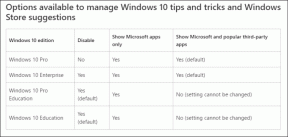Sådan adskiller du ringetone og meddelelsesvolumen på Android
Miscellanea / / November 29, 2021
Medmindre du ejer en Samsung eller en LG enhed, er jeg sikker på, at du er irriteret over eksistensen af en fælles kontrol for ringetone og meddelelsesvolumen på Android-telefoner fra mærker som Google, OnePlus, Motorola etc.
Så i dette indlæg hjælper vi dig med at fjerne forbindelsen mellem ringetone og meddelelseslydstyrkekontroller.

I Android KitKat fjernede Google de separate lydstyrkekontroller til ringetone og notifikation. Og sådan har det været for Lollipop, Marshmallow, Nougat og endda Oreo. Mange brugere har været beder om denne funktion, men hvem er ligeglad med, hvad brugerne vil have?
Heldigvis ser Samsung og LG ud til at være forskellige, da de tilbyder separate kontroller til notifikation og ringetone som denne:

Det er dog det, jeg har på min Pixel 2 XL. Forresten, dette er en funktion blandt andre Jeg vil gerne have på min Pixel 2.

Hvis du undrer dig over, hvorfor nogen vil adskille de to, så læs videre.
Hvorfor adskille ringetone og meddelelsesvolumen
Det undrer mig stadig, hvorfor OEM'er ikke ville inkludere en så enkel og nyttig funktion. Vi får adskillige meddelelser hver dag, og jeg vil ikke have, at min telefon går bip bip ved fuld volumen hele dagen.
Selvfølgelig kan jeg skrue ned for lydstyrken, men det er der, problemet ligger. Hvis jeg sænker lydstyrken, falder min ringetonelydstyrke også, og det er ikke det, jeg ønsker.
Hvis du tænker, "dame, hold bare din telefon på Forstyr ikke-tilstand", så NEJ. Sådan fungerer det ikke. Jeg vil gerne høre mine notifikationer, men med lav lydstyrke, og forstyrrer ikke alle mennesker, der bor inden for en radius af 1 kilometer. Derfor er det nødvendigt at adskille de to.

Så hvis du også er irriteret over manglen på dette væsentlig funktion på Android-telefoner, bare rolig. Vi er her for at hjælpe dig. Her er en meget enkel metode, der lader dig adskille ringetone og meddelelsesvolumen.
Sådan adskiller du ringetone og meddelelsesvolumen
Du skal selvfølgelig downloade en tredjepartsapp. Hvad ville livet være, hvis tredjepartsapps ikke eksisterede? Tag et øjeblik af dit liv og tak Herren for sådanne praktiske tredjepartsapps.
Den app, du skal downloade, går under navnet Volume Butler. Det er en volumenstyring app der ikke kun adskiller ringetone og meddelelseslydstyrkekontroller, men også lader dig oprette volumen profiler til at styre lydstyrken i forskellige situationer.
Her er trinene til at fjerne forbindelsen mellem ringetone og meddelelsesvolumen ved hjælp af Volume Butler-appen.
Trin 1.
Installer Volume Butler-appen på din Android-enhed.

Trin 2.
Åbn appen, og du vil blive bedt om at give de nødvendige tilladelser. Tryk på Fortsæt. Giv de to tilladelser, dvs. telefonopkald og opbevaring.


Trin 3.
Du vil derefter blive ført til skærmen Kan ændre systemindstillinger. Rul ned og tryk på Volume Butler. Tryk på knappen Tillad ændring af systemindstillinger for at slå den til. Den bliver blå, når du trykker på den.


Trin 4.
Tryk på Tilbage-knappen to gange, og du vil blive ført til Forstyr ikke-adgangsskærmen. Du skal også give denne tilladelse. Tryk på Volume Butler, og der vises en pop-up, der beder dig bekræfte handlingen. Tryk på Tillad for at give adgangen.


Trin 5.
Tryk på Tilbage-knappen én gang, og du vil lande på Volume Butler-velkomstskærmen, hvor du kan oprette profiler. Tryk på Spring over for nu, da det ikke er nødvendigt at oprette en profil for at adskille de to lydstyrkekontroller. Det er til stede i bunden.

Trin 6.
Dernæst vil du se skærmen Volumes. Hvis du bemærker, er Ring og Notifikation knyttet sammen fra nu af. For at adskille dem skal vi aktivere det i Volume Butler-indstillinger. Tryk på menuen, angivet med hamburgerknappen i øverste venstre hjørne for at åbne navigationsskuffen, og tryk derefter på Indstillinger.


Trin 7.
På skærmen Indstillinger skal du aktivere indstillingen Ringelydstyrke under etiketten Lydstyrker ved at trykke på den.
Bemærk: Dette er et meget vigtigt skridt. Venligst ikke springe det over.

Trin 8.
Gå tilbage, og du vil se Ring og Notifikation som separate enheder. Hvis du ændrer den ene, forbliver den anden som den er.

Tillykke! Du har med succes formået at adskille ringetone og meddelelsesvolumen på din Android-telefon.
Virker ikke? Prøv disse hurtige rettelser
Hvis de to er forbundet med hinanden, selv efter at de to er adskilt ved hjælp af Volume Butler, skal du følge nedenstående metoder for at løse problemet.
1. Tjek for nødvendige tilladelser
Sørg for, at tilladelserne nævnt ovenfor i trin 4 og 5 er blevet givet. For at kontrollere dette manuelt, skal du gå til Indstillinger og trykke på Apps og meddelelser. Tryk derefter på Avanceret efterfulgt af endnu et tryk på Særlig appadgang.


Se efter Rediger systemindstillinger under Særlig appadgang. Tryk på den. Rul ned og kontroller, om Volume Butler-appen har tilladelse til at ændre systemindstillingerne eller ej. Hvis den ikke har adgangen, skal du give tilladelsen.


På samme måde skal du trykke på Forstyr ikke-adgang, der findes under indstillingerne for Speciel app-adgang. Volume Butler-appen skal have dens blå skifte, hvilket indikerer, at den har den nødvendige tilladelse til Forstyr ikke-tilstand.
2. Giv adgangstilladelse til meddelelser
For at give notifikationstilladelse skal du åbne Indstillinger og navigere til Apps og notifikationer. Tryk på Avanceret og tryk på Speciel appadgang. Tryk derefter på Notifikationsadgang. Slå kontakten til for Volume Butler-appen for at give den beskedadgang.
Feedback?
Fortæl os i kommentarerne nedenfor, hvis du var i stand til at adskille de to lydstyrkekontroller. Hvis du kender til en anden metode, der fjerner linket til meddelelser og ringetonevolumen, så lad os det vide i kommentarerne nedenfor.